文章详情页
解决win10插入耳机之后不显示麦克风设备信息的方法
浏览:10日期:2023-02-16 08:48:56
当我们在使用win10系统的时候经常会使用到麦克风,一般都是使用耳机来代替它。但是不少用户在插入耳机之后都会发现自己的电脑中无法显示出插入的设备信息,这是怎么回事呢?遇到这样的故障该如何才能解决呢?想必这些都是大家想知道的问题吧?想要让自己的耳机插入之后在电脑中可以查看到这个设备我们有一个很简单的设置方法,需要使用到控制面板,接下来我们来看看具体的解决方法吧!
 方法步骤:
方法步骤:1、使用鼠标右键单击左下角的开始图标,点击之后找到其中的“控制面板”并单击将它打开
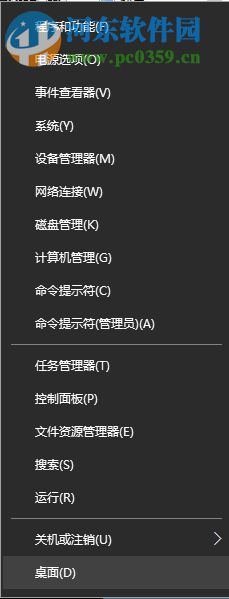
2、接着在控制面板界面中将右上角的查看方式设置为“小图标”模式
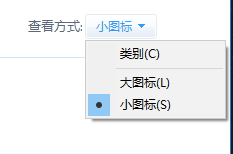
3、设置为小图标模式之后我们就可以找到下图所示的“Realtek高清晰音频管理器”图标了!

4、单击将它打开之后接着点击右上角的“设备高级设置”一栏
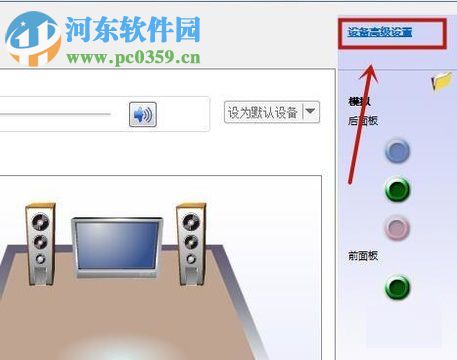
5、点击打开这个设置界面之后我们就可以将下方的“使前部和后部输出设备同时播放两种不同的音频流”一栏勾选上了!
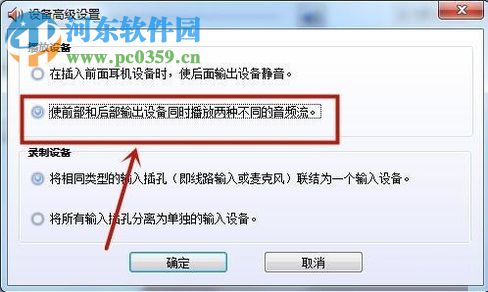
6、勾选之后记得使用下方的“确定”按钮来进行保存哦!
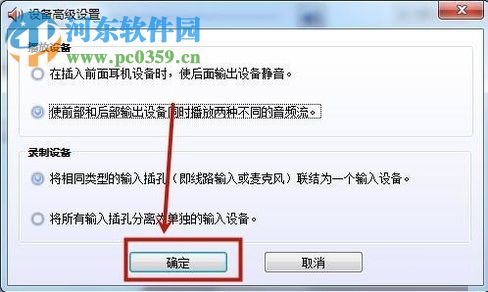
7、完成以上的设置之后再次插入耳机就可以看见自己的设备信息了!
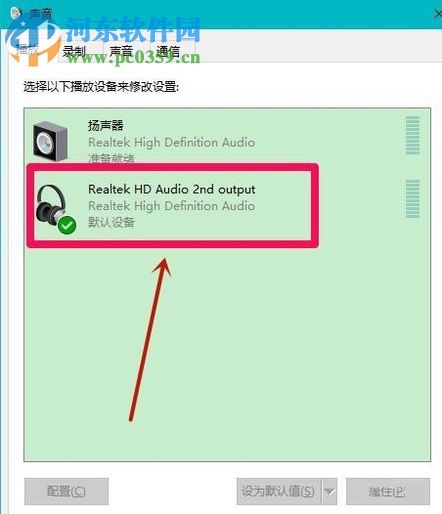
小编就是通过上面的方法来解决系统不显示麦克风设备信息的方法的,若是你在使用win10系统的时候也有遇到这样的情况,不妨试一试小编的这种方法哦!
相关文章:
排行榜

 网公网安备
网公网安备